时间:2021-03-01 09:30:30 作者:一招 来源:系统之家 1. 扫描二维码随时看资讯 2. 请使用手机浏览器访问: https://m.xitongzhijia.net/xtjc/20210302/203897.html 手机查看 评论 反馈
微软Surface Go是最新推出的一款平板机型,使用的是微软自家的Surface UEFI,因此在进入bios的方式上与普通电脑机型不同,界面也不尽相同。那么用户使用微软surface Go要怎样进入bios设置呢?
微软surface Go怎样进入bios设置?
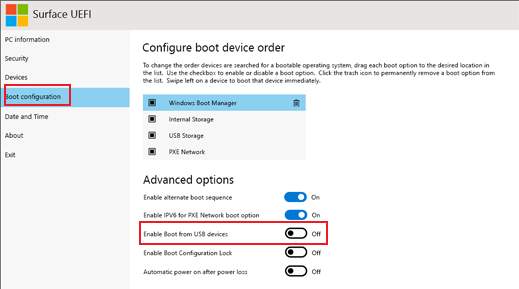
1、关闭 Surface GO,然后等待大约 10 秒钟以确保其处于关闭状态。
2、长按 Surface GO上的调高音量按钮,同时按下再松开电源按钮。
3、屏幕上会显示 Microsoft 或 Surface 徽标。 继续按住调高音量按钮。 显示 UEFI 屏幕后,松开此按钮。
你还可以通过 Windows 加载 UEFI 固件设置菜单。 为此,请执行以下操作:
1、选择“ 开始 》设置 ” 》更新 “& 安全 》恢复”。
2、在“高级启动”下,选择“立即重启”。
3、在“选择一个选项”下,选择“疑难解答”》“高级选项”》“UEFI 固件设置”,然后选择“重启”。
进入UEFI设置界面后,我们可以在“启动配置”部分,更改 Surface 在 Windows 中启动的方式。这时候,我们选择U盘启动就可以了。
发表评论
共0条
评论就这些咯,让大家也知道你的独特见解
立即评论以上留言仅代表用户个人观点,不代表系统之家立场